ps8.0如何让两个图层合并
1、首先,我们点击ps软件,静待几秒钟之后,既可以进入ps页面,如下图所示
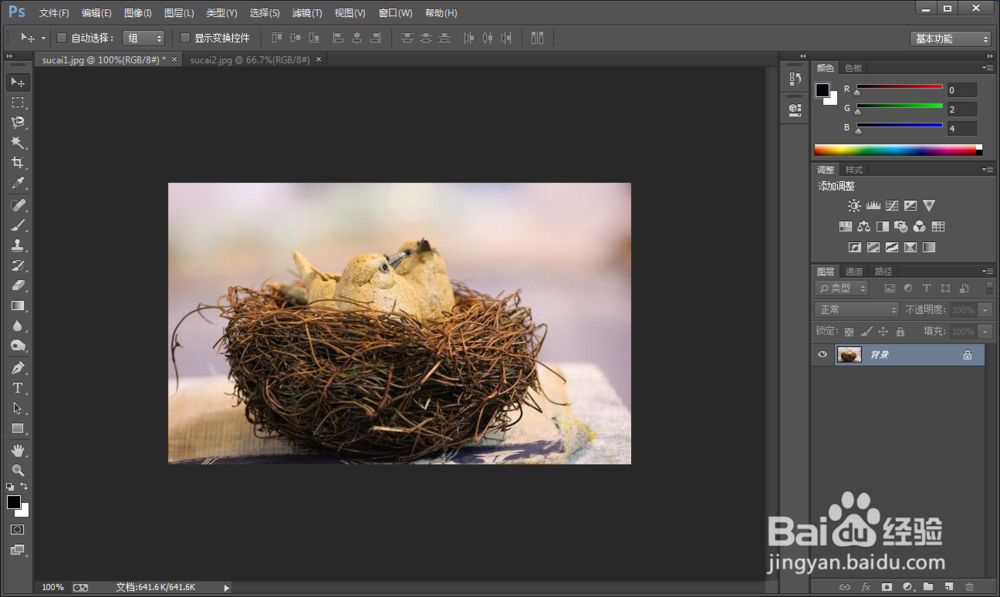
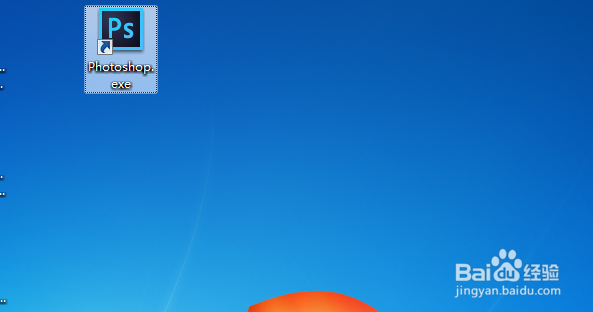
2、打开PS软件之后,我们分别将两个图层拖入到操作区域,也可以复制原来的图层,总之图层要多复制几个出来,如下图所示
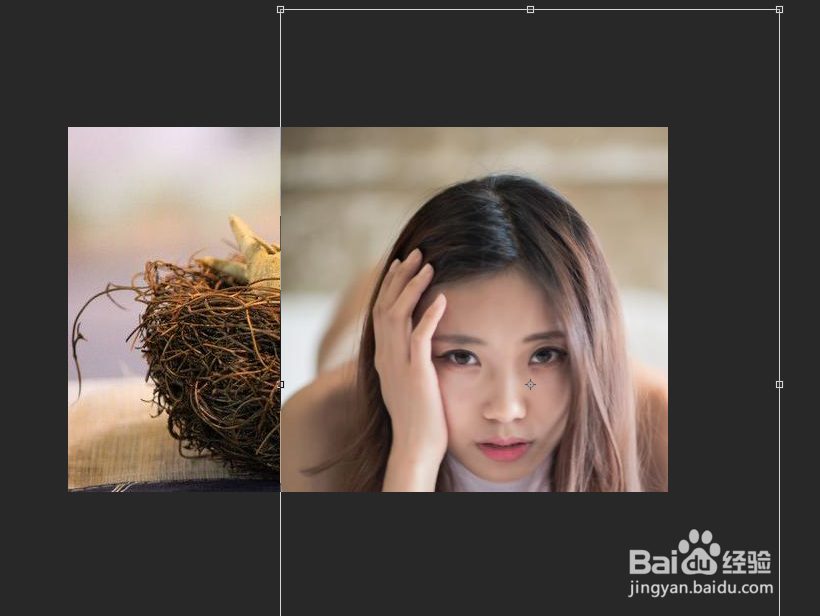
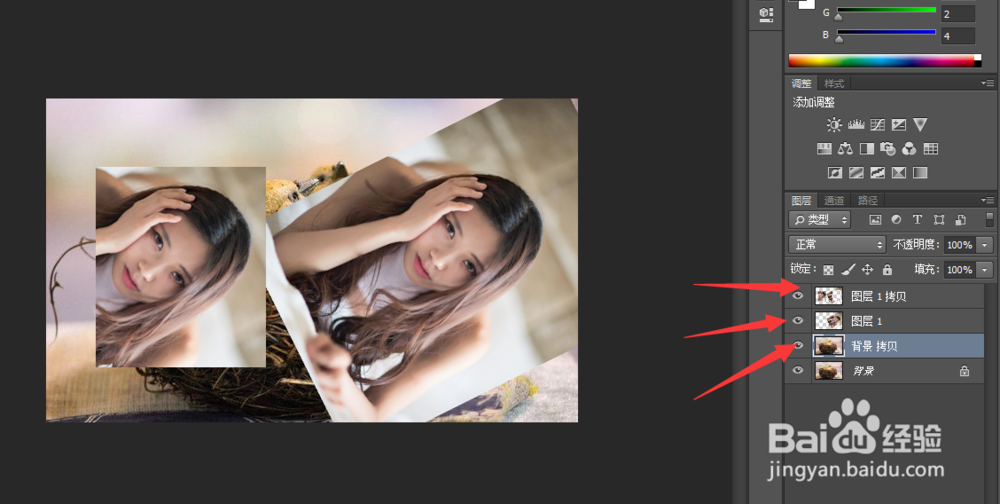
3、复制多图层之后,我们可以看到有4个图层,按下快捷键Ctrl+E,可以合并所有图层,如下图所示

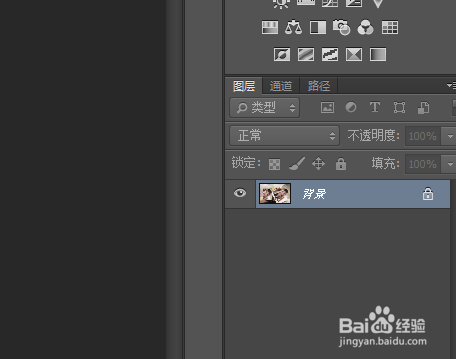
4、还有一种方法,就是将某个图层的小眼睛关闭,让其不可见,如图,小编关闭了两个图层,让其不可见
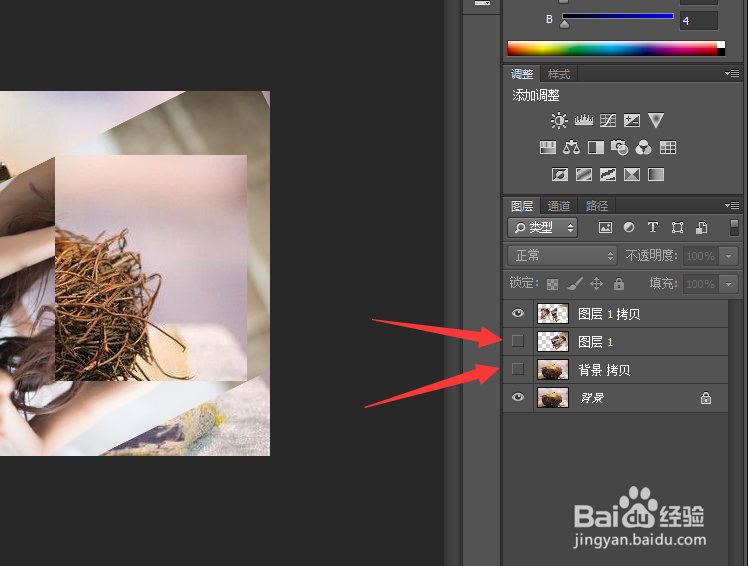
5、 然后按下Ctrl+shift=E,即可合并所有可见图层,非可见图层不合并,如下图所示
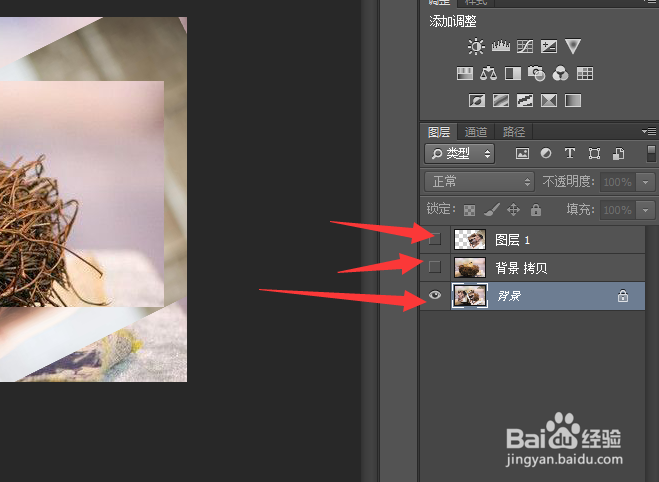
6、最后一种方法就是,我们选中任何一个图层,右击鼠标,即可出现向下合并,合并可见图像,拼合图像三个图像合并操作,任何一个都可以达到合并图像的功能,如下图所示
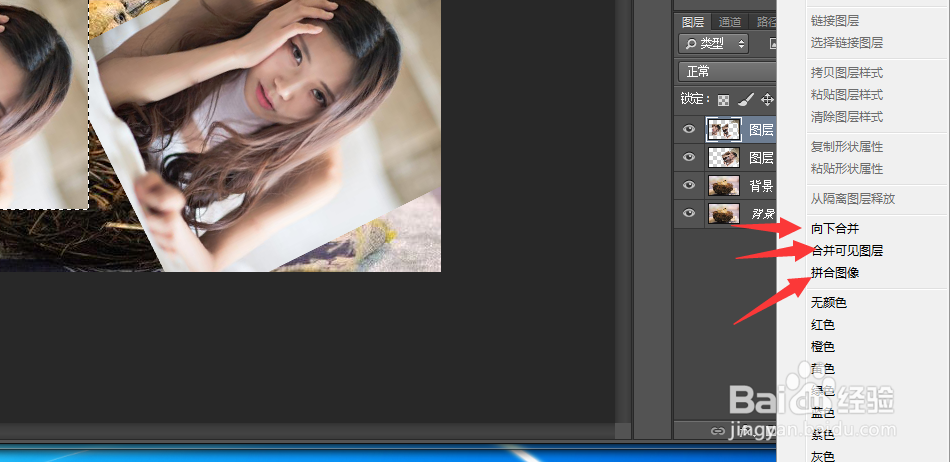
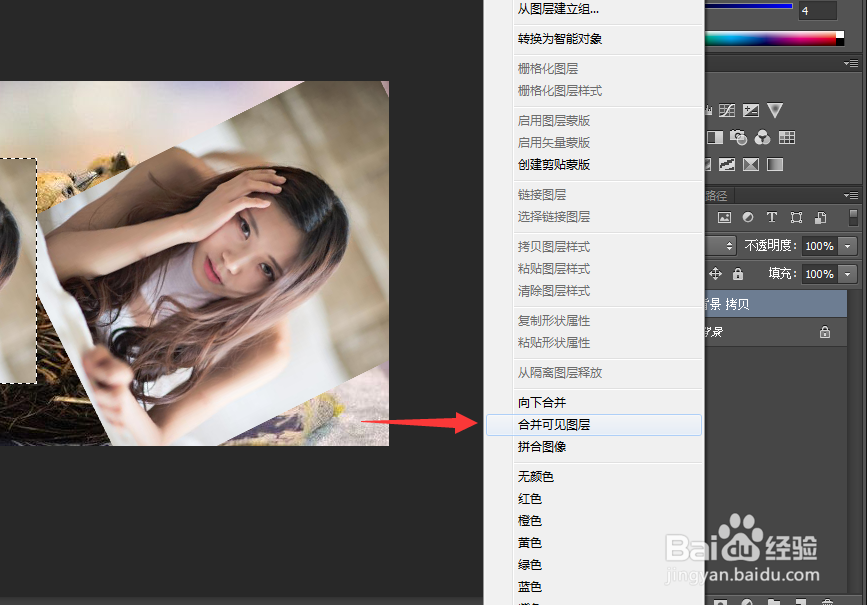
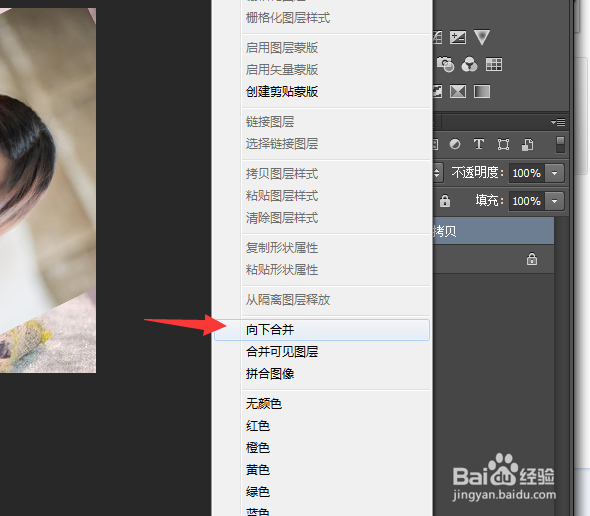
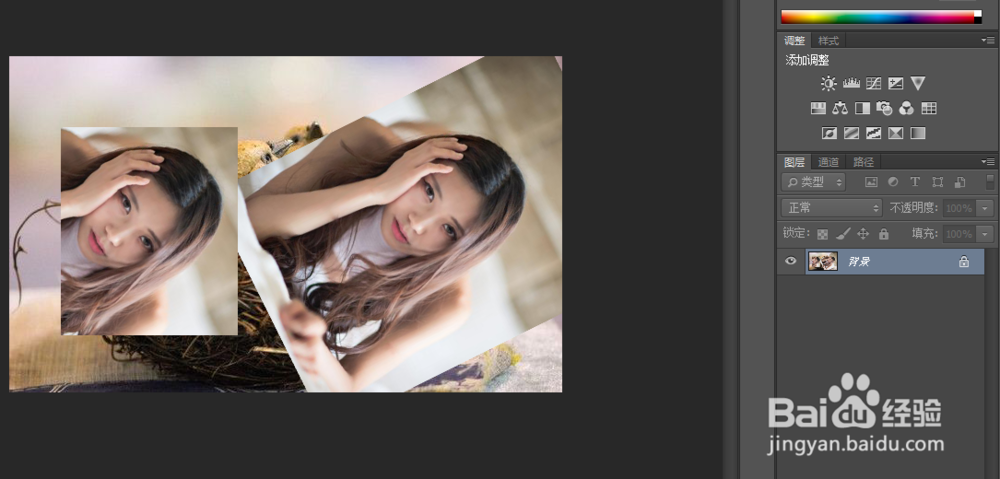
7、好了,今天的ps8.0如何让两个图层合并就为大家介绍到这里,希望对大家有所帮助。
声明:本网站引用、摘录或转载内容仅供网站访问者交流或参考,不代表本站立场,如存在版权或非法内容,请联系站长删除,联系邮箱:site.kefu@qq.com。
阅读量:71
阅读量:82
阅读量:59
阅读量:56
阅读量:95